リストやライブラリの設定時には、そのリストやライブラリ内の情報の種類や重要度などによってバージョン管理を設定します。バージョン管理を設定すると、情報の変更をトレッキングおよび管理でき、必要に応じて以前のバージョンを参照して復元できます。
例えば、ファイルが破損した場合や、以前のバージョンのファイルの方が新しいファイルより正確であると気づいた場合などに非常に便利です。バージョン管理の設定には、フルコントロール権限またはデザイン権限が必要です。
バージョン管理の設定方法
1.バージョン管理を設定するリストまたはライブラリに移動します。
2.ライブラリとリストの場合の操作を記載します。
<ライブラリの場合>
①![]() 【設定】をクリックし、②【ライブラリの設定】を選択します。
【設定】をクリックし、②【ライブラリの設定】を選択します。

③【その他のライブラリ設定】を選択します。

<リストの場合>
①![]() 【設定】をクリックし、②【リストの設定】を選択します。
【設定】をクリックし、②【リストの設定】を選択します。

3.設定ページで、【バージョン設定】をクリックします。
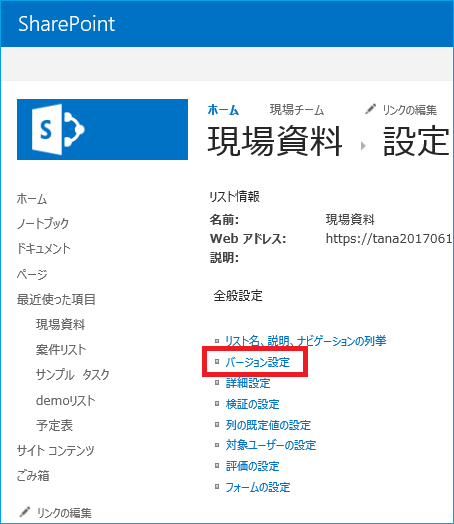
4.『バージョンの設定』ページでは、次の設定ができます。
<ライブラリの場合>
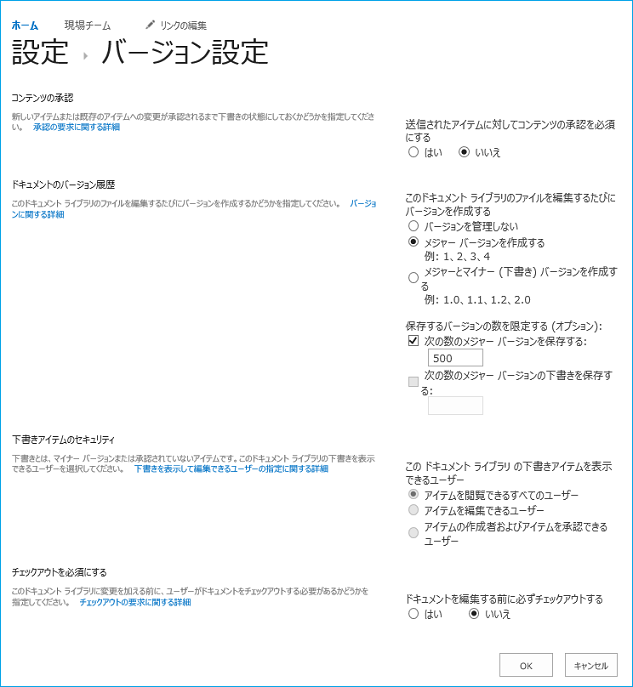
・コンテンツの承認
ライブラリに送信されるアイテムのコンテンツ承認が必要かどうかを決定します。
・ドキュメントのバージョン履歴
使用できるさまざまなバージョン管理オプションを選択します。
| 選択するオプション | 影響 |
|---|---|
| バージョンを管理しない | サイトユーザーが使用できるのは、最新バージョンのアイテムまたはファイルのみです。 |
| メジャーバージョンを作成する | バージョンが作成され、メジャーバージョンごとに保存されます。 マイナーバージョンは作成および保持されません。 これは既定の設定です。 |
| メジャーバージョンとマイナー(下書き)バージョンを作成する | メジャーバージョンとマイナーバージョンの両方が作成され、ファイルのチェックイン時にトラッキングされます。 ファイルの作業を行っているユーザーは、チェックイン時にファイルがメジャーバージョンとマイナーバージョンかを指定する必要があります。 |
| 次の数のバージョンを保持する | 設定をオンにした場合、表示されている数字はライブラリに保持されるメジャーバージョンの数を表します。 設定を25にした場合は、26番目のバージョンが作成されると、最も古いバージョンが削除されます。 |
| 次の数のメジャーバージョンの下書きを保存する | 設定をオンにした場合、表示されている数字は保持される下書きのバージョンの数を示します。 例えば、メジャーバージョンは25保持し、下書きについては最新の5つのバージョンのみ保持するように選択できます。 法的要件または別の特別な要件がない限り、すべてのメジャーバージョンの下書きをすべて保持する必要はありません。 |
・下書きアイテムのセキュリティ
ライブラリ内の下書きアイテムを表示できるユーザーを指定することができます。もしくは、付与されているアクセス許可によって下書きアイテムを表示できるユーザーを指定することもできます。
・ドキュメントを編集する前にチェックアウトを必須とする
ユーザーがファイルを変更する前にチェックアウトする必要があるかどうかを指定します。
<リストの場合>
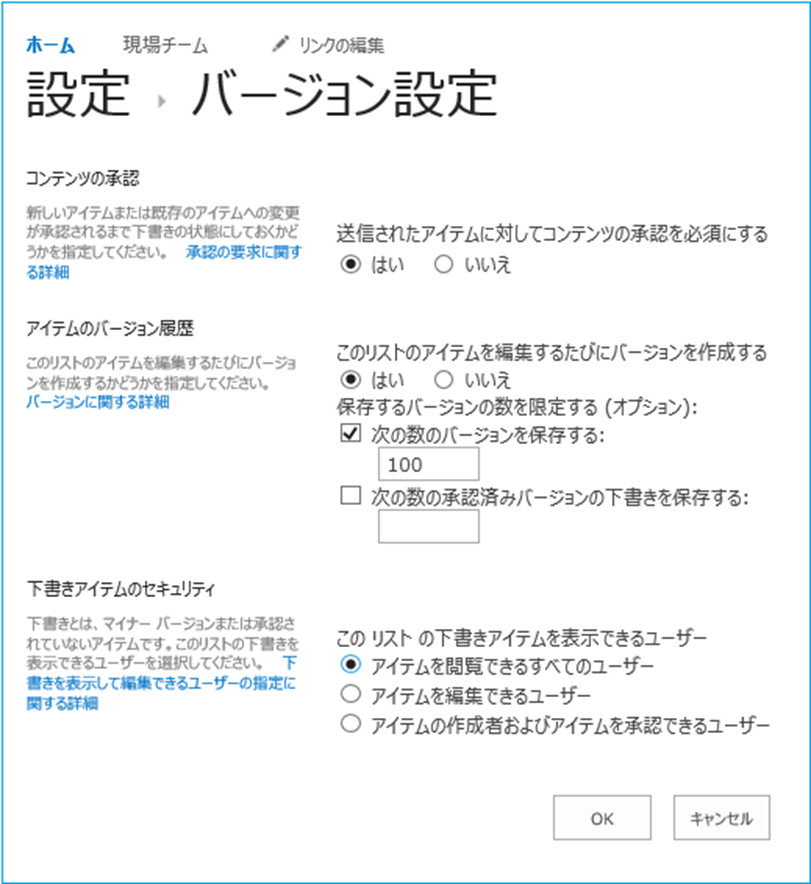
・コンテンツの承認
リストに送信されるアイテムのコンテンツ承認が必要かどうかを決定します。
・アイテムのバージョン履歴
使用できるさまざまなバージョン管理オプションを選択します。
| 選択するオプション | 影響 |
|---|---|
| リストのアイテムを編集するたびにバージョンを作成する | 既定は「いいえ」です。「はい」にすると、バージョンが作成され、メジャーバージョンごとに保存されます。 マイナーバージョンは作成および保存されません。 |
| 次の数のバージョンを保持する | 設定をオンにした場合、表示されている数字はライブラリに保持されるメジャーバージョンの数を表します。 設定を25にした場合は、26番目のバージョンが作成されると、最も古いバージョンが削除されます。 削除後に使用できるのは、バージョン2~26のみです。 |
| 次の数の承認済みバージョンの下書きを保存する | この設定をオンにした場合、表示されている数字は保持される下書きバージョンの数を示します。 例えば、メジャバージョンは25保持し、下書きについては最新の5つのバージョンのみ保持するように選択できます。 法的要件または別の特別な要件がない限り、すべてのメジャーバージョンの下書きをすべて保持する必要はありません。 |
・下書きアイテムのセキュリティ
リスト内の下書きアイテムを表示できるユーザーを指定することができます。もしくは、付与されているアクセス許可によって下書きアイテムを表示できるユーザーを指定することもできます。
最後に、【OK】をクリックして設定完了です。

